Máy tính không nghe được âm thanh là một trong những lỗi phổ biến mà người dùng hay gặp phải trong quá trình sử dụng. Khi gặp phải lỗi này bạn đừng quá lo lắng mà hãy tham khảo bài viết dưới đây của Limosa để tìm ra những cách khắc phục hiệu quả nhất nhé.

MỤC LỤC
1. Tại sao máy tính không nghe được âm thanh?
Bạn đọc có thể tham khảo một số nguyên nhân chủ yếu dẫn đến tình trạng máy tính không phát âm thanh. Cụ thể như sau:
1.1. Máy tính chưa kích hoạt Playback Devices
Trong quá trình thao tác trên máy tính, bạn có thể vô tình làm tắt Playback devices khiến cho máy tính không phát ra tiếng.
Bạn có thể kiểm tra bằng cách nhấn chuột phải vào biểu tượng loa, sau đó chọn Playback devices. Khi loa được kích hoạt thành công sẽ có màu xanh
1.2. Do xung đột phần mềm
Các phần mềm của máy tính chạy xung đột với nhau cũng là một trong những nguyên nhân dẫn đến lỗi máy tính không nghe được âm thanh.
1.3. Phần cứng của máy tính bị lỗi
Máy tính sau một khoảng thời gian dài sử dụng với tần suất liên tục có thể bị hư một vài bộ phận linh kiện bên trong dẫn tới tình trạng mất âm thanh.
1.4. Do giắc cắm bị lỏng, âm lượng của loa quá bé
Nếu loa ngoài của máy tính bị mất tiếng thì rất có thể là giắc cắm loa hỏng hoặc cắm giắc không đúng vị trí.
Có thể là bạn quên bật loa hoặc để âm lượng của loa ở mức quá nhỏ cũng khiến cho máy tính không có âm thanh.

2. Cách khắc phục lỗi máy tính không phát ra âm thanh.
2.1. Kiểm tra cài đặt âm thanh của máy tính
– Bước 1: Nháy chuột phải vào biểu tượng loa trên thanh công cụ của máy tính => chọn Open Volume Mixer
– Bước 2: Kiểm tra xem có ứng dụng nào chưa bật loa không, nếu có thì hãy nhấn chuột vào biểu tượng loa để bật tiếng
2.2. Khởi động lại máy tính
Nếu kiểm tra âm lượng loa xong nhưng vẫn không có tiếng thì bạn hãy thử tắt nguồn máy tính đi và khởi động lại. Khi khởi động lại máy tính sẽ đưa toàn bộ hệ thống về trạng thái ban đầu, việc này sẽ giúp giải quyết được lỗi xung đột phần mềm…
2.3. Kiểm tra “Playback Device”
Bạn thực hiện theo các bước dưới đây:
– Bước 1: Nhấn chuột phải tại biểu tượng loa trên máy tính => Chọn Open sound settings
– Bước 2: Chọn Sound Control Panel
– Bước 3: Tại tab Playback trong giao diện Sound, ấn chọn biểu tượng loa => chọn Properties
– Bước 4: Tại tab General, chọn mục Device usage => chọn Use this Device (enable) => Nhấn OK
2.4. Cài đặt lại driver âm thanh
Đối với các máy tính có hệ điều hành cũ thì rất dễ bị lỗi driver âm thanh, bạn hãy tiến hành cài đặt driver theo các bước như sau:
– Bước 1: Gõ từ khóa Device Manager vào ô tìm kiếm => chọn Device Manager
– Bước 2: Trong mục Device manager, bạn chọn Sound, video and game controllers => Nhấn chuột phải tại Realtek(R) Audio => chọn Uninstall device.
– Bước 3: Click chuột phải vào Sound, video and game controllers => Chọn Scan for hardware changes để hệ thống lấy lại Driver.
– Bước 4: Khởi động lại máy tính
2.5. Khởi động Audio Service
– Bước 1: Bạn hãy mở hộp thoại Run bằng tổ hợp phím Windows + R, sau đó gõ lệnh services.msc => nhấn OK
– Bước 2: Nhấn chuột phải tại Windows Audio => chọn Stop
– Bước 3: Nhấn chuột phải vào Windows Audio => chọn start để bắt đầu khởi động lại
2.6. Tắt các tính năng cải tiến âm thanh
– Bước 1: Trong mục System Tray, bạn ấn chuột phải vào biểu tượng loa, sau đó chọn Sound tại Control Panel.
– Bước 2: Chuyển sang tab Playback và nháy đúp chuột vào thiết bị đang sử dụng
– Bước 3: Tại cửa sổ tiếp theo, chọn Enhancement => chọn mục có Disable all Enhancement => chọn Apply.
2.7. Kiểm tra các cổng kết nối
Một cách khắc phục lỗi máy tính không phát âm thanh khá là đơn giản là tiến hành kiểm tra các cổng kết nối như loa ngoài, tai nghe.. xem đã cắm đúng cổng chưa.
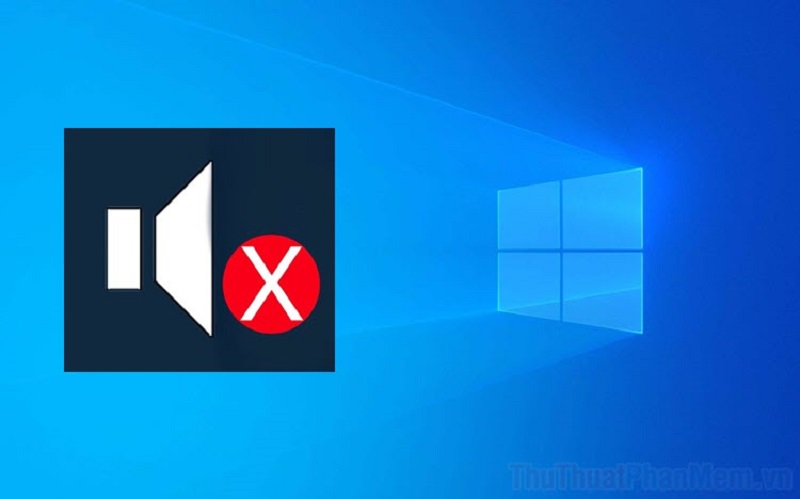
3. Vì sao nên sử dụng dịch vụ sửa máy tính của Limosa?
– Đội ngũ kỹ thuật viên của Limosa đều là những thợ lành nghề, có tinh thần trách nhiệm cao trong công việc, có kinh nghiệm dày dặn trong lĩnh vực sửa chữa máy tính.
– Mức giá dịch vụ của Limosa luôn ở mức tương đối, cực kỳ hợp lý và phải chăng phù hợp với mọi đối tượng khách hàng.
– Limosa luôn đề cao tính trung thực trong quá trình làm việc, tuyệt đối không báo sai giá dịch vụ cũng như sử dụng – các linh kiện thay thế kém chất lượng cho khách hàng.
– Limosa hỗ trợ tư vấn dịch vụ và kiểm tra thiết bị hoàn toàn miễn phí cho khách hàng.
4. Một số câu hỏi thường gặp khi máy tính không nghe được âm thanh
Vì sao máy tính không nghe được âm thanh?
Có thể do xung đột phần mềm, hoặc do phần cứng của máy tính bị lỗi hoặc lỏng hệ thống âm thanh kết nối với máy tính
Nên làm gì để hạn chế việc máy tính không nghe được âm thanh?
Nên kiểm tra thường xuyên chất lượng âm thanh của máy tính, vệ sinh máy tính thường xuyên.
Limosa có hỗ trợ sửa máy tính không nghe được âm thanh không?
Có, Limosa hỗ trợ sửa chữa tất cả các loại loa phổ biến trên thị trường hiện nay.
Nếu bạn vẫn không thể khắc phục được lỗi tại sao máy tính không nghe được âm thanh này, thì hãy nhanh chóng liên hệ với Limosa qua Hotline: 1900 2276, chúng tôi sẽ cung cấp dịch vụ sửa máy tính uy tín và chuyên nghiệp nhất tới quý khách.
>> Xem thêm:
– Cách khắc phục máy tính bảng không bắt được wifi
– Sạc laptop Asus không vào điện phải làm sao

 Thời Gian Làm Việc: Thứ 2 - Chủ nhật : 8h - 20h
Thời Gian Làm Việc: Thứ 2 - Chủ nhật : 8h - 20h Hotline: 1900 2276
Hotline: 1900 2276




